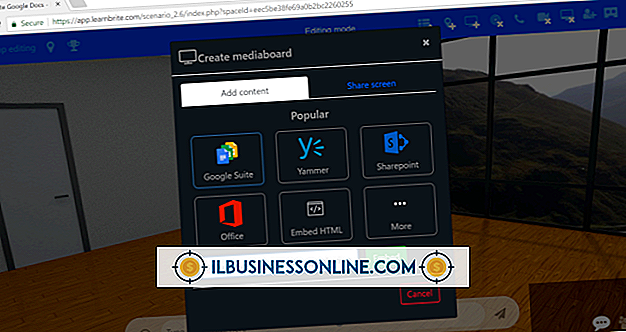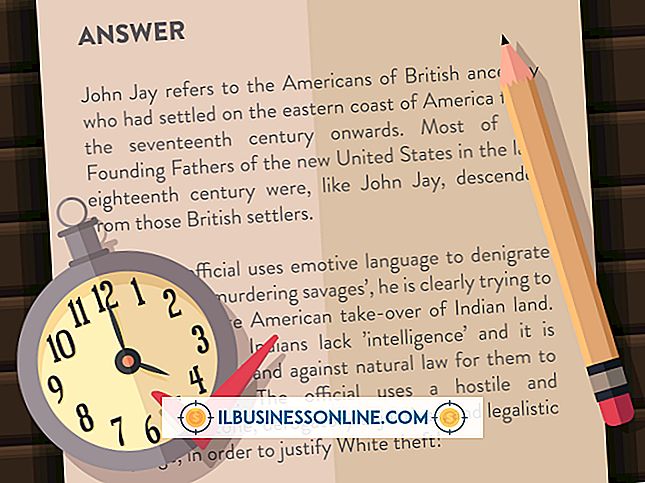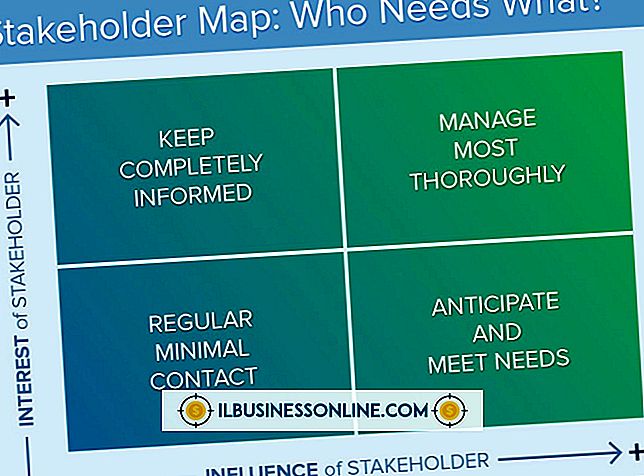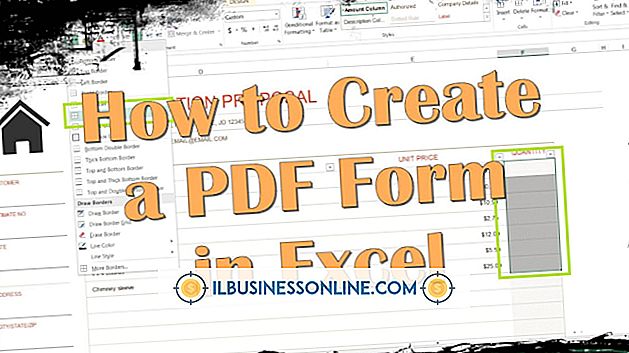วิธีส่งอีเมลรายการปฏิทินไปยัง Outlook

ส่งรายการปฏิทินของคุณไปยัง Outlook จากบริการบุคคลที่สามเพื่อเพิ่มการนัดหมายในปฏิทิน Outlook ของคุณ โปรแกรมอีเมลและปฏิทินจำนวนมากอนุญาตให้คุณแชร์การนัดหมายกับบุคคลอื่นทางอีเมล หลังจากที่คุณได้รับข้อความใน Outlook คุณสามารถยอมรับการประชุมหรือเปิดการนัดหมายที่แนบมา Outlook รองรับรูปแบบปฏิทินส่วนใหญ่รวมถึง iCalendar และ vCalendar
ส่งอีเมลการนัดหมายไปยัง Outlook
1
เปิดปฏิทินของคุณแล้วเลือกการนัดหมายที่คุณต้องการส่งไปยัง Outlook
2
ส่งการนัดหมายของคุณทางอีเมล กระบวนการนี้อาจแตกต่างกันไปขึ้นอยู่กับบริการปฏิทินที่คุณใช้ ตัวอย่างเช่นตัวเลือกอาจรวมถึง "อีเมล" "ส่งออก" "ส่งต่อ" "เชิญผู้เข้าร่วม" "บันทึก" หรือ "แชร์" ทำตามคำแนะนำเพื่อสร้างอีเมลพร้อมแนบการนัดหมายของคุณ คุณสามารถส่งออกการนัดหมายไปยังเดสก์ท็อปของคุณแล้วแนบไปกับข้อความอีเมลใหม่
3
ป้อนที่อยู่อีเมลที่คุณใช้กับ Outlook ในฐานะผู้รับ ตัวอย่างเช่นป้อนที่อยู่อีเมลของคุณในฟิลด์ "ถึง" หรือ "ผู้รับ" ส่งข้อความของคุณ
เพิ่มการนัดหมายลงใน Outlook
1
เปิด "Outlook" เปิด Inbox ของคุณแล้วคลิกที่ข้อความที่มีการนัดหมายของคุณ
2
คลิก "ยอมรับ" หากมีเพื่อเพิ่มการนัดหมายของคุณในปฏิทินของคุณโดยอัตโนมัติ หากการนัดหมายนั้นเป็นสิ่งที่แนบให้ดับเบิลคลิกที่ไฟล์แนบแล้วคลิก "ใช่" เมื่อได้รับแจ้ง
3
คลิกปุ่ม "บันทึกและปิด" ในกลุ่มการกระทำของแท็บการนัดหมาย
ปลาย
- หากต้องการแปลงข้อความอีเมลปกติเป็นการนัดหมายใน Outlook ให้ลากข้อความไปที่ลิงก์บานหน้าต่างนำทาง "จดหมาย" แล้วปล่อย การนัดหมายใหม่จะสร้างขึ้นโดยมีรายละเอียดหัวเรื่องหัวข้อและเนื้อหาของข้อความ
คำเตือน
- Outlook รองรับรายการปฏิทินที่บันทึกเป็นรูปแบบไฟล์ iCalendar หรือ vCalendar
- ข้อมูลในบทความนี้ใช้กับ Microsoft Outlook 2013 กระบวนการอาจแตกต่างกันเล็กน้อยหรืออย่างมีนัยสำคัญกับรุ่นอื่น ๆ